Para quienes se preguntaban si realmente es difícil activar o desactivar el administrador de arranque de Windows. Déjame decirte que es una de las cosas más sencillas que podemos hacer. Especialmente ahora que te vamos a enseñar dos métodos para conseguirlo.
Activar o desactivar el administrador de arranque de Windows
Usando el símbolo de sistema
Lo podemos hacer desde símbolo de sistema o lo que sería lo mismo, la interfaz de línea de comandos. Para esto, evidentemente, lo primero será abrir el símbolo de sistema como administrador. Para esto podemos presionar la combinación de teclas Windows + S y escribir “cmd”, pero no daremos Enter, vamos a buscar la opción que dice Ejecutar como administrador.
Una vez abierto, lo que haremos será ingresar los siguientes comandos, uno a la vez:
bcdedit / set {bootmgr} displaybootmenu yes
bcdedit /set {bootmgr} timeout 30Si lo que buscamos es deshabilitar por completo el Administrador de arranque, entonces lo que haremos será usar el siguiente comando.
bcdedit / set {bootmgr} timeout 0siempre podremos habilitar el Administrador de arranque sin ninguna clase de problema. Para esto lo único que tendremos que hacer es aumentar el valor de tiempo de espera “timeout”.
Desde las propiedades del sistema
La otra opción sería usar el cuadro de comando Ejecutar, para esto presionamos Windows + R y escribimos “sysdm.cpl” sin las comillas. Cuando demos Enter vamos a ver las Propiedades del sistema.
A continuación, lo que tendremos que hacer es dirigirnos a la pestaña de Avanzado, en el apartado de Inicio y recuperación, vamos a dar clic en Configuración.
Luego de esto, vamos a tener que desmarcar la casilla que dice Hora para mostrar la lista de sistemas operativos para deshabilitar lo que sería justamente el Administrador de arranque y para terminar, simplemente damos clic en Aceptar.
En caso de que deseemos cambiar el tiempo para mostrar el Administrador de arranque, podemos marcar la casilla de Tiempo para mostrar la lista de sistemas operativos y agregar los segundos que deseamos. Una vez que terminemos es tan simple como Aplicar > Aceptar.

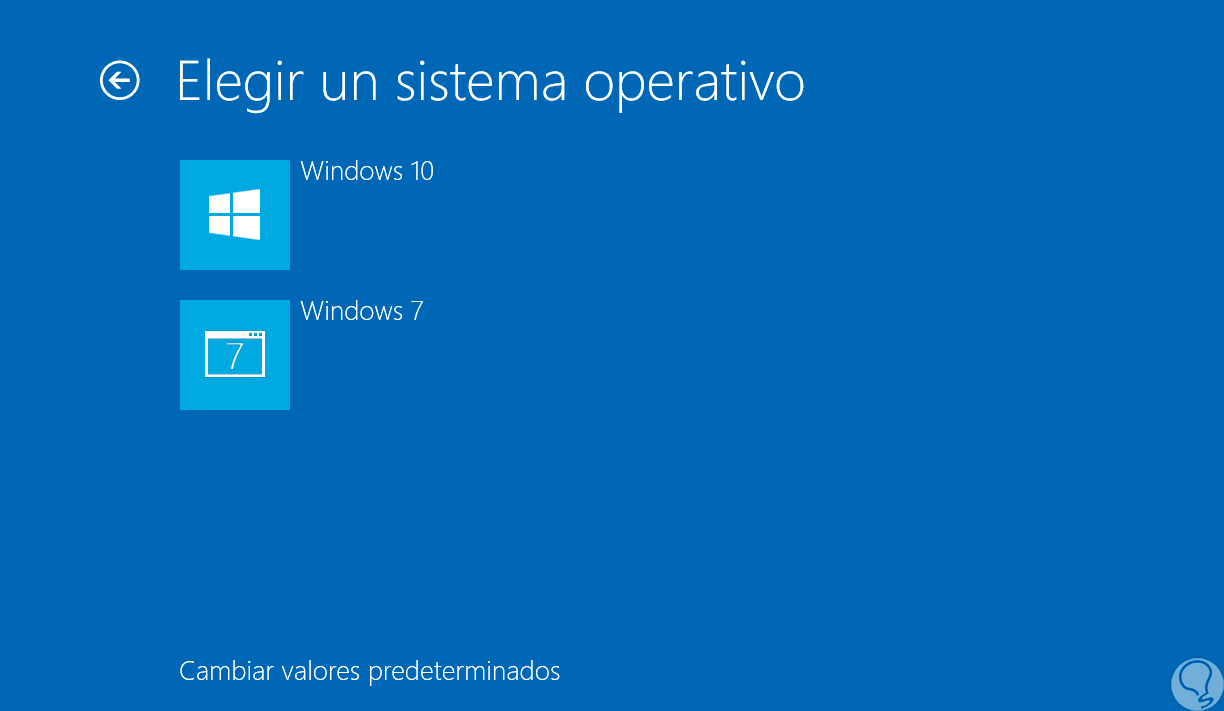
¿Tienes alguna pregunta o problema relacionado con el tema del artículo? Queremos ayudarte.
Deja un comentario con tu problema o pregunta. Leemos y respondemos todos los comentarios, aunque a veces podamos tardar un poco debido al volumen que recibimos. Además, si tu consulta inspira la escritura de un artículo, te notificaremos por email cuando lo publiquemos.
*Moderamos los comentarios para evitar spam.
¡Gracias por enriquecer nuestra comunidad con tu participación!